小白如何重装win7(小白重装win7教程)
发布时间:2024-04-30 14:44:33
小白如何重装win7?
如果你的电脑硬件比较老旧了,又或者是考虑到驱动程序和兼容问题的,那么小编建议操作系统最好安装win7的,毕竟这个系统对电性能要求不高,如果想要使用起来运行速度能好些的朋友,那就选择win7系统吧!接下来,小编就跟大家详细聊聊重装win7教程,作为小白的你也请接着往下看吧!

一、重装win7所需的工具
1、激活系统的工具
2、系统版本:windows 7企业版
3、装机工具:电脑店u盘启动盘制作工具(点击红字下载)
二、重装win10的准备工作
1、准备一张安装介质:无论是 CD/DVD 还是 U 盘都可以作为安装介质,这里小编建议使用U盘。
2、检查 BIOS 设置:确保 BIOS 中的安全启动设置为 Off,以便 Win10 安装程序可以识别您的安装介质。
3、下载win10系统镜像,详细操作如下:
a.登录 MSDN 订阅中心,确保您的订阅有效。
b.在左侧导航栏中选择“开发人员工具”类别。
c.找到“Windows Server”项目,点击“操作系统”。
d.在展开的列表中找到“Microsoft Windows Server 2019”。
e.选择所需的语言和体系结构,比如 x64 或 x86,点击“详细信息”。
f.复制下载链接,打开迅雷即可下载。
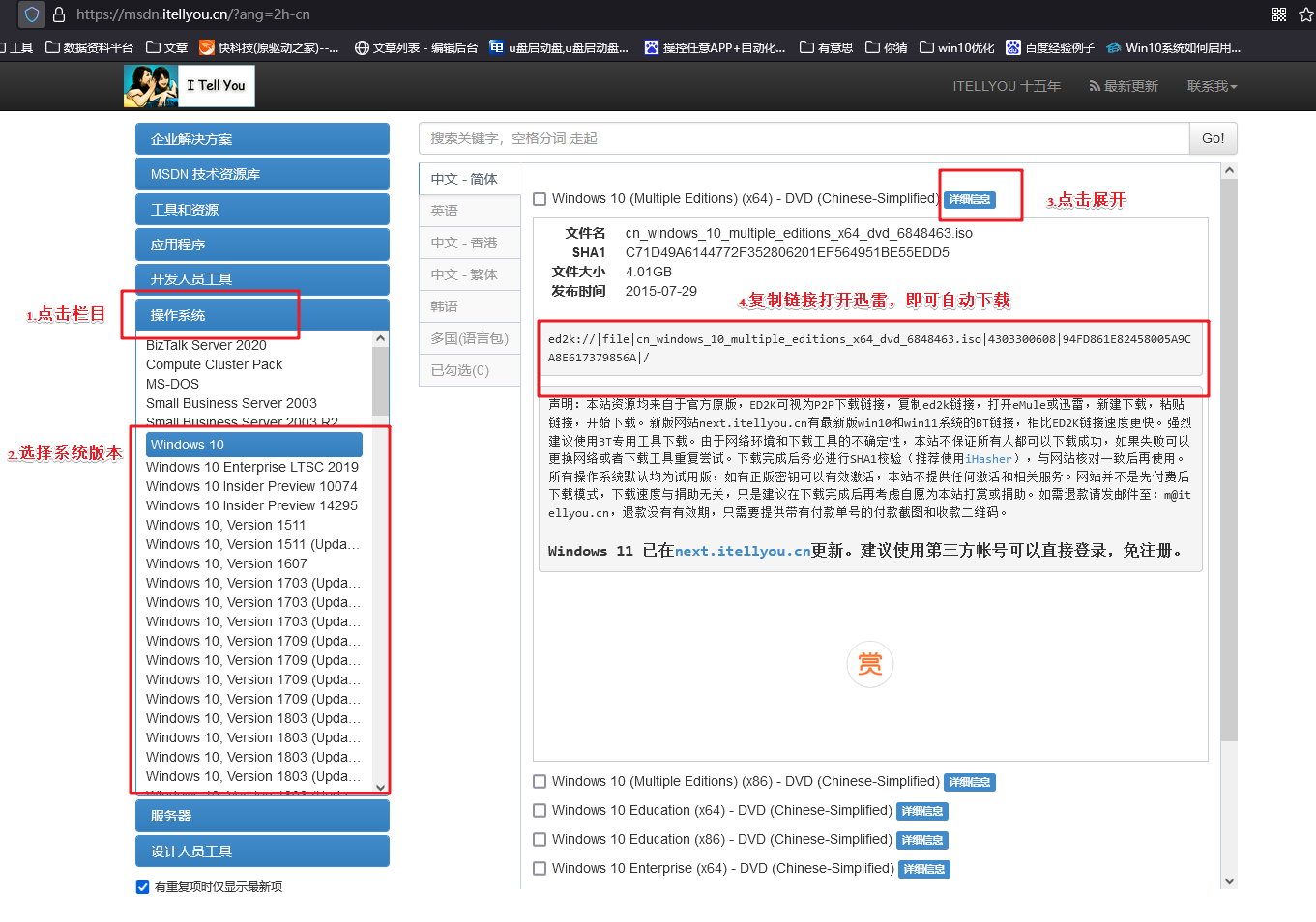
三、重装win10的步骤
1、制作u盘启动盘
a.百度搜索【电脑店】进入官网,将栏目切换到【下载中心】,点击【立即下载】,即可下载 u盘启动盘制作工具。
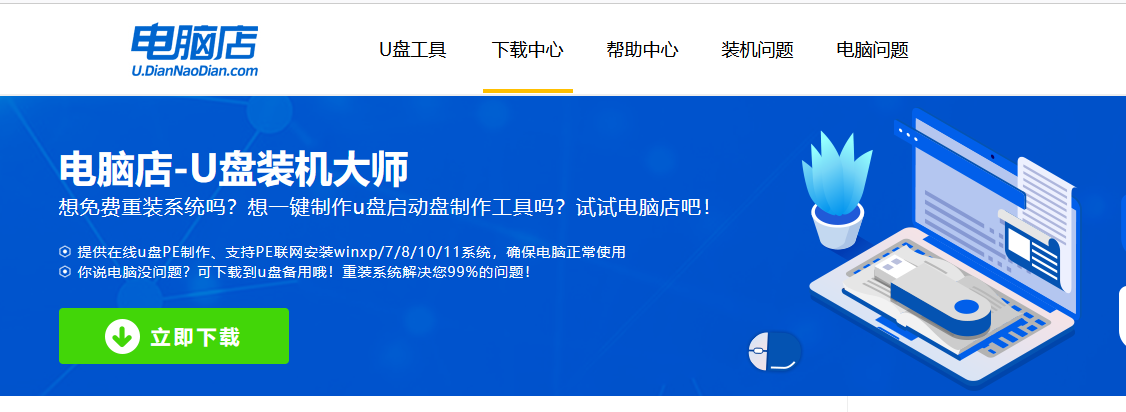
b. 下载之后解压,插入一个8G以上的u盘,双击打开电脑店的程序。
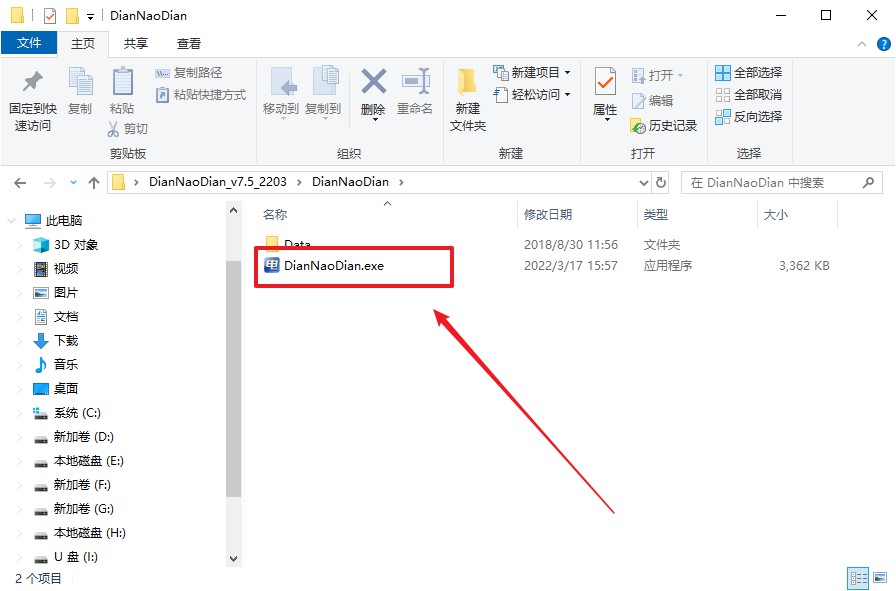
c. 将u盘插入电脑当中,软件会自动识别到u盘的信息。默认其他设置,直接点击【全新制作】。
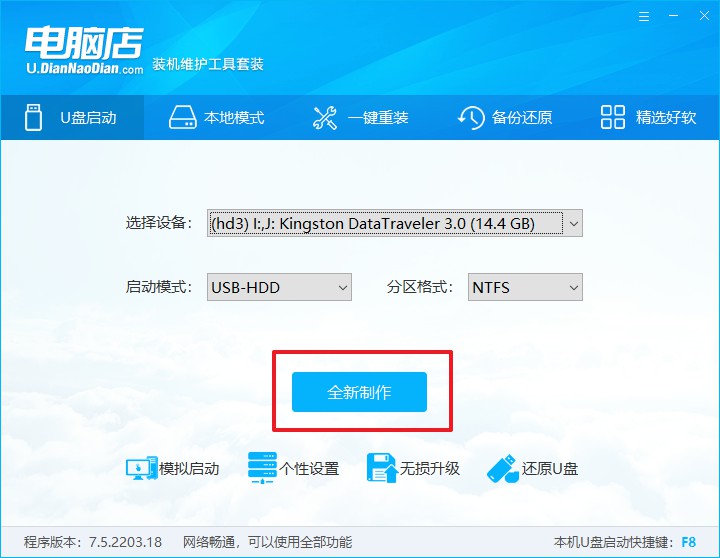
d. 当提示格式化的时候,点击【确定】,等待制作即可。
2、设置u盘启动
a.打开电脑店官网首页选择电脑类型和品牌,查询u盘启动快捷键。
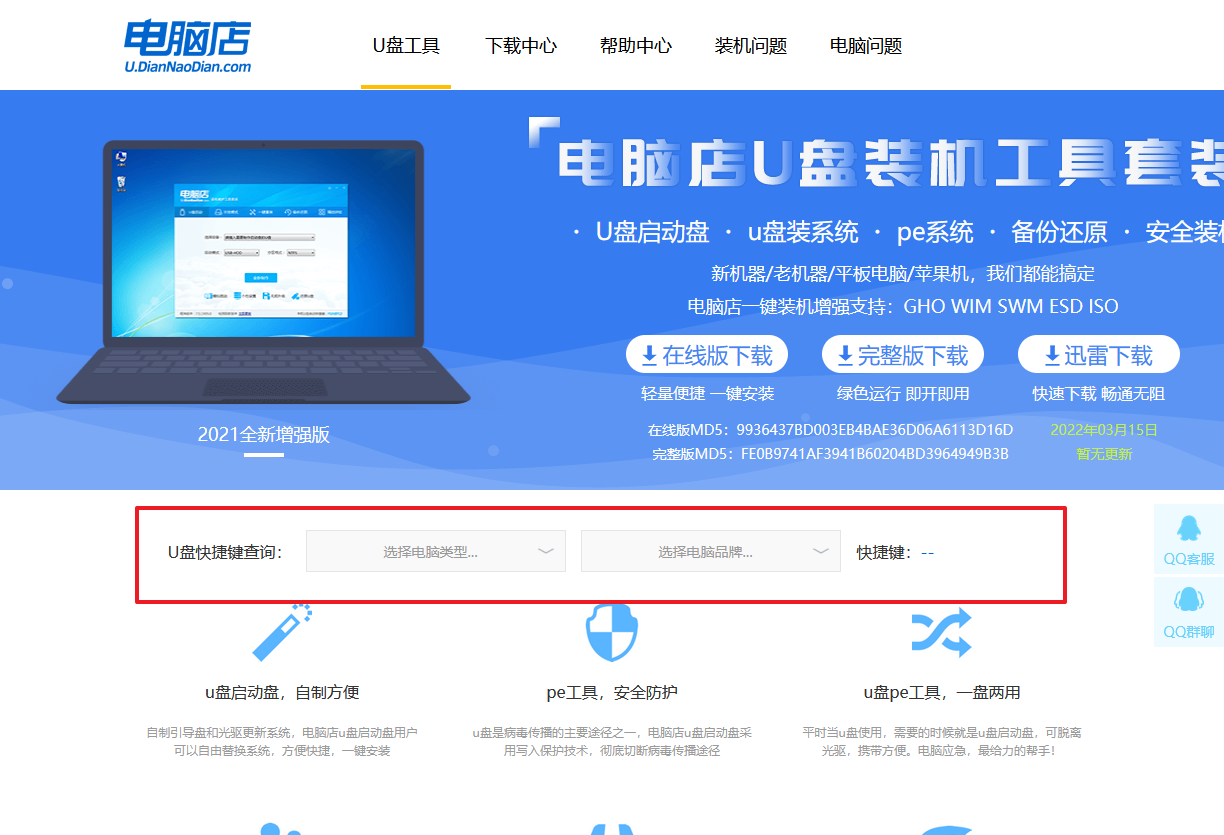
b. 将制作好的u盘启动盘插入电脑USB接口,开机或重启,出现画面后按下u盘启动快捷键。
c. 进入优先启动项设置界面后,选择u盘选项,一般是带有USB字样的选项。
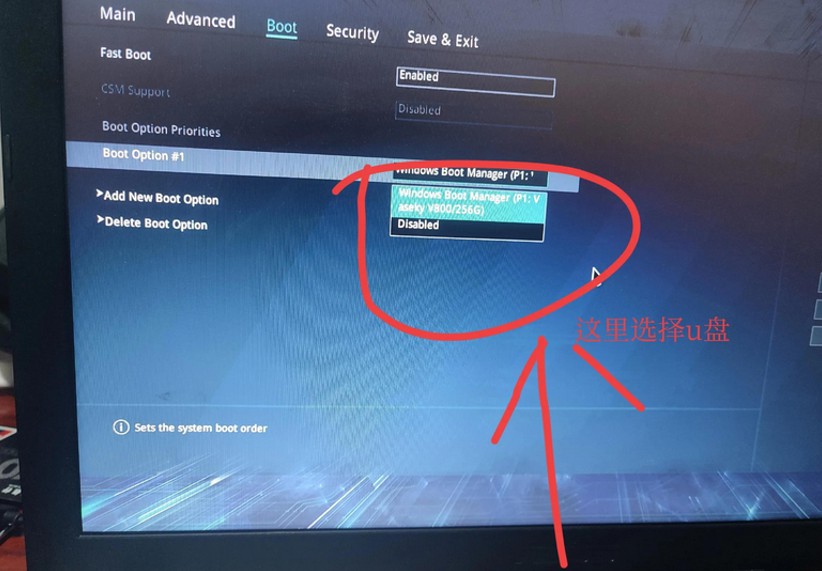
d. 进入电脑店winpe界面后,如图所示,选择【1】进入pe系统桌面。
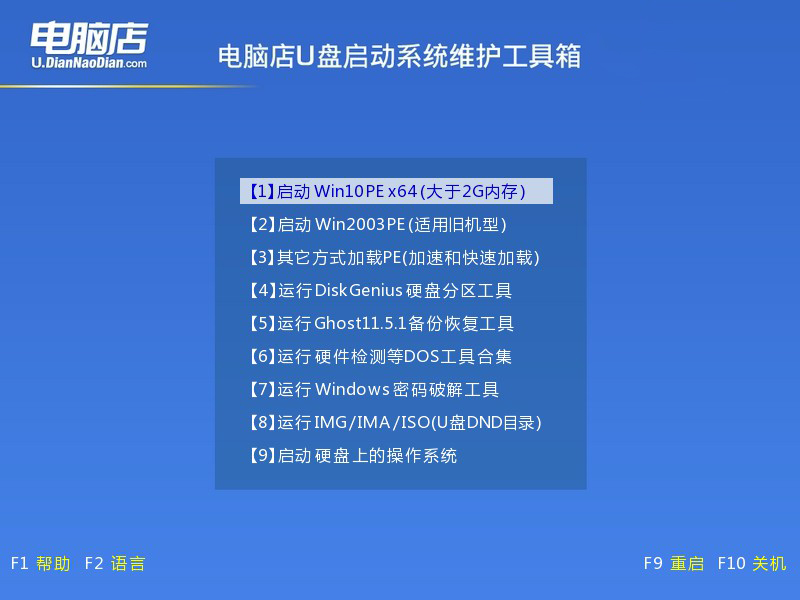
3、u盘装系统
a. u盘启动后即可进入电脑店winpe,双击打开【电脑店一键装机】。
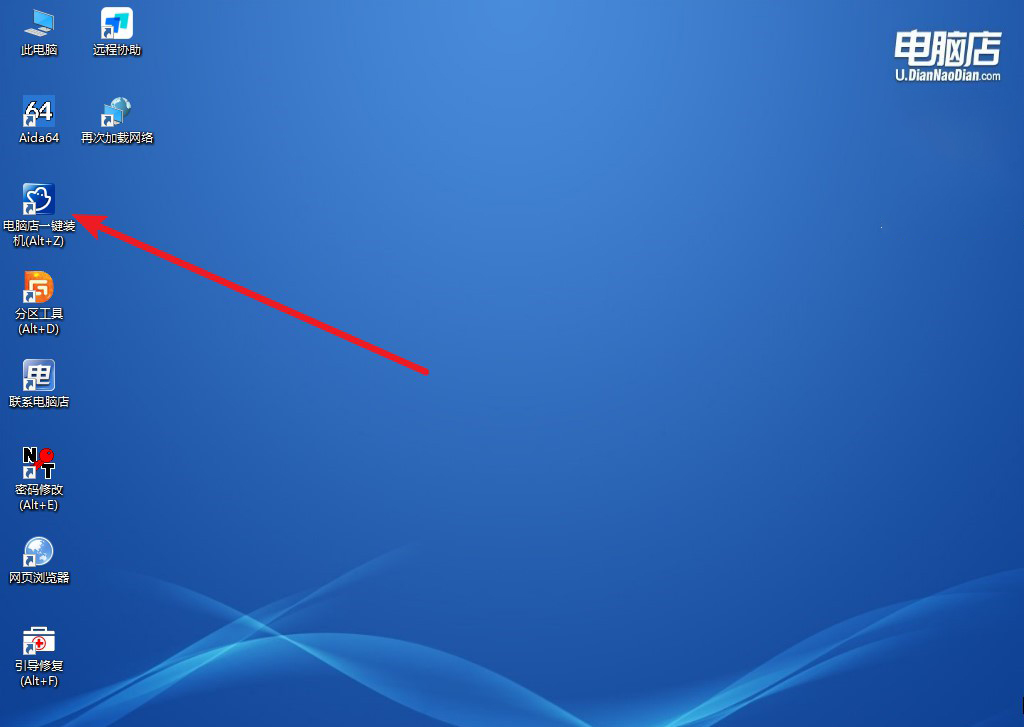
b. 在界面中,根据下图所示的提示,选择操作方式、镜像文件以及系统盘符,点击【执行】。
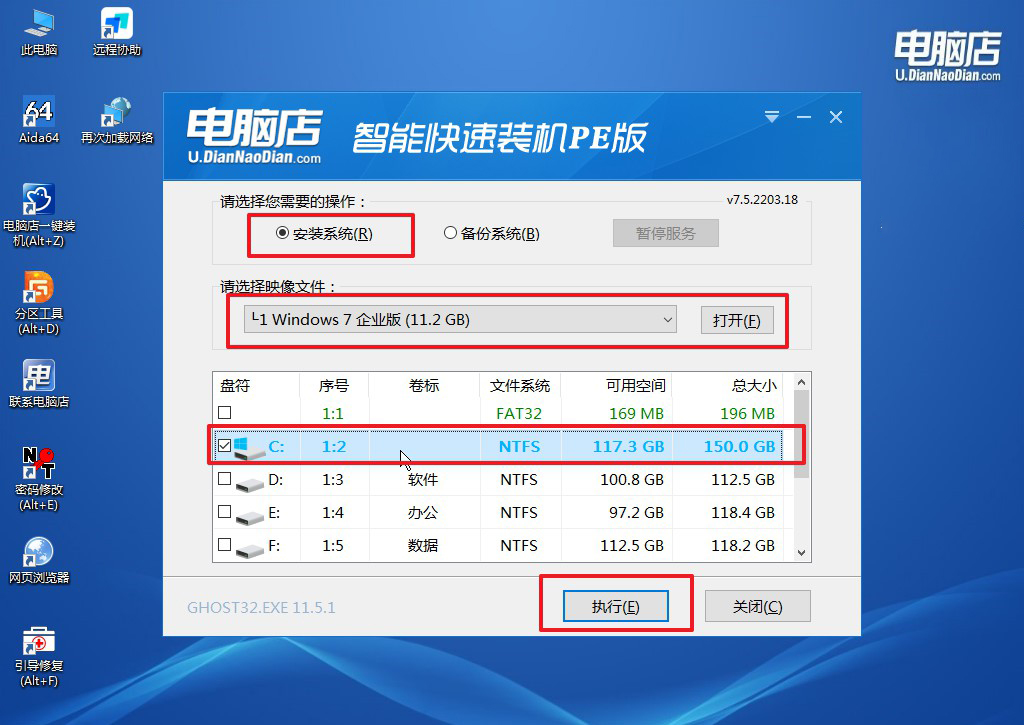
c. 之后,在一键还原窗口中默认已勾选的选项,点击【是】,接下来等待系统的安装。
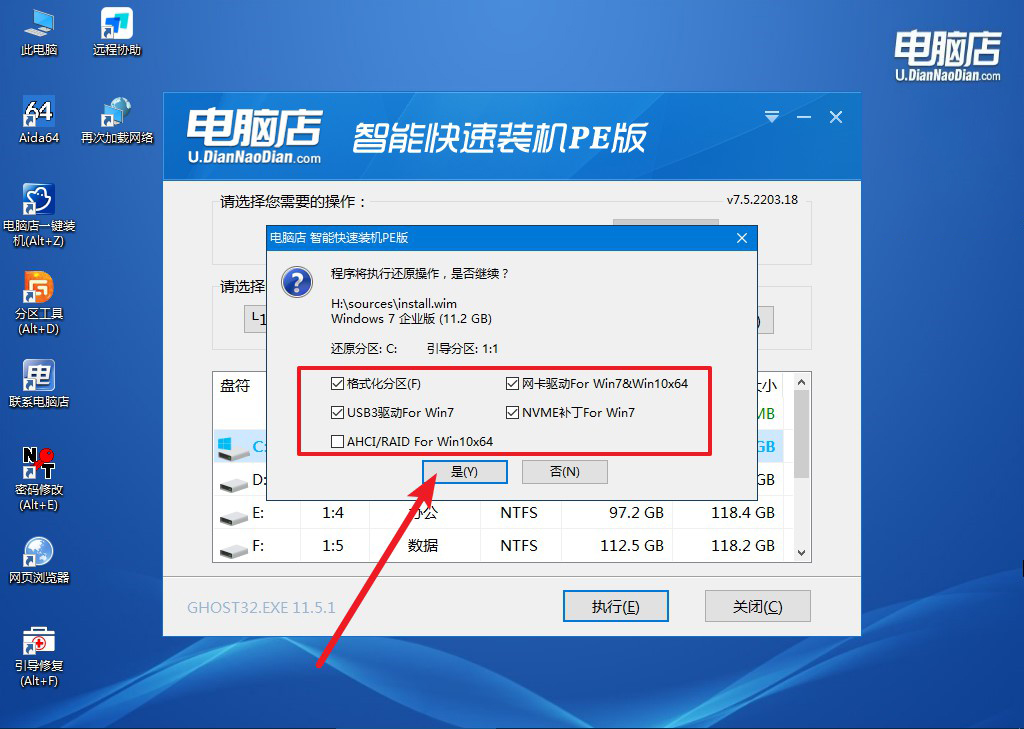
d. 接下来等待安装,完成后重启电脑,拔出u盘启动盘即可进入系统。
四、重装win10系统可能遇到的问题
电脑重装系统后开机黑屏的解决方法
检查连接是否正常: 确保所有连接都牢固连接,包括显示器连接、电源连接和其他外设连接。有时候,不良的连接可能导致显示器无法正确显示。
唤醒计算机: 尝试按下键盘上的任意键或移动鼠标。有时候,计算机可能进入了休眠模式或屏幕保护程序,通过这种方式可以唤醒计算机并解决黑屏问题。
进入安全模式: 尝试进入安全模式,这样可以排除可能导致问题的软件或驱动程序。在安全模式下,你可以尝试还原系统设置、更新或卸载驱动程序等。
更新显卡驱动程序: 更新显卡驱动程序可能有助于解决黑屏问题,因为旧版本的显卡驱动程序可能与新系统不兼容。
更新主板驱动程序和其他相关驱动程序: 确保主板和其他硬件设备的驱动程序是最新版本,因为过时的驱动程序也可能导致黑屏问题。
重新安装系统: 如果以上方法都无效,可能需要考虑重新安装系统。在重新安装系统时,确保选择适当的选项,以避免可能导致问题的错误设置。
寻求专业帮助: 如果以上方法都未能解决问题,可能需要联系专业人士进行更深入的故障排除,他们可能会提供更准确的解决方案或建议。
以上就是小白如何重装win7的详细教程了,你还有什么不懂的地方吗?然而,大家需要注意的是,由于Windows 7已经不再接收官方技术支持和安全更新,因此安全性可能会受到影响,建议在考虑安装Windows 7时,权衡利弊,并考虑其他更现代的操作系统选择,千万要注意这一点啦!

